
Saturday, January 24, 2009
Friday, January 23, 2009
【Statistical Analysis】
One Way Anova (example)
Multiple Compare(Lsd t;Bonferroni t)
N Way Anova (example)
Linear Regression (example)
Stepwise
Chi-square test (example)
Fisher exact
McNemar
Kappa
Wilicoxon sign rank (example)
Wilicoxon rank sum (example)
Kruskalwallis (example)
Nemenyi
Friedman (example)
Multiple Compare(Lsd t;Bonferroni t)
Correlation(example)
Partial correlation
Pearson
Spearman
Kendall
Kaplan-Meier (example)
Logrank
Cox regression (example)
Logistic Regression (example)
t-test(Paired) (example)
t-test(independent) (example)
ROC (example)
Non-parametric
Parametric
MANOVA (example)
Description (example)

【DOWNLOAD】
有裝過2008a版本以上matlab運行環境的(Users who have MATLAB installed on their systems:):
沒裝過2008a版本以上matlab運行環境的(Users who do not have MATLAB installed on their systems)::完整版本(=單體版本+MCR)
幫助鏈接(Help)
MYBOX 說明書
版本:Beta
日期:2009.1.17
作者:FOXET(木木帆)
開發工具:MATLAB 2008a
EMAIL:foxetfoxet@gmail.com
網址1:http://foxet.blogspot.com/
網址2:http://www.dxyer.cn/foxet/index.htm
注:有提議或者BUG,請發上面的EMAIL
下載地址:幫助文件下載(建議!!!)
一 數據來源:
1.自EXCEL文件導入:
File->Import Data(xls)->選擇文件后按確定
注:
XLS文件里的第一行如果是文字的話,視為變量的名稱,如果是數字,視為數據;
數據里中不能含有任何文字(第一行例外),否則會出錯。
2.新建數據
File->New Data(xls)->彈出Table窗口,填入列(Columns)和行(ROWS)數字,按確定,所有數據自動填0,用戶可以自行修改。

二 另存數據或結果
只能存為EXCEL的XLS文件
存數據
File->Save Data(xls)
存結果
Fiel->Save Result(xls)
三 視圖及基本操作
軟件由菜單、結果區(Result)、數據區(Data)、圖像顯示區及操作區(YFactor面板, Method面板,Graph面板)組成,其中數據區可以編輯,操作區可以選擇。
一般來說,從左至右,“YFactor,”的第一個窗口為應變量,第二個窗口為自變量(要點在窗口下的"Factors/x"),第三個窗口為一些影響因素(要在窗口下的"Wt/Block)。選擇的時候按“Ctrl+單擊“可以多選。
在右下有個“graph”的勾選框,勾選了才會繪畫統計圖的。
改變變量名稱 EDIT->Header Label Editor->輸入新名字即可
刪去某一變量 先在數據區對應變量的那一列點一下,然后EDIT->Remove Column
增加一變量 EDIT->Add Column
放大、編輯或保存圖片 Option->Figure Editor
改變bar,boxplot的縱橫向,Option->Horizontal(only for bar/box plot)
四、統計例子:
One Way Anova

File->Import Data(xls)->選擇oneway2.xls->
待導入后點選“YFactor,”的應變量窗口(第一個,只能選1個)的“血紅蛋白”,自變量窗口(第二個,只能選1個)的“藥”。
在Method面板選擇“One Way Anova”,可以鉤選“Multi compare”做多重比較(LSD t,或者Bronferroni t)
在圖形面板有"Box plot" ,"Bar plot","3D bar"三種選擇
最后按Method面板的RUN
N Way Anova
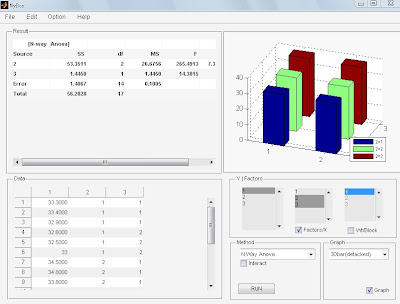
File->Import Data(xls)->選擇nwayanova.xls->
待導入后點選“YFactor,”的應變量窗口(第一個,只能選1個)的“1”,自變量窗口(第二個,可以選1個以上)的“2”和“3”。
在Method面板選擇“N Way Anova”,若勾選“interact”后,結果會把變量的所有交互作用考慮進來,其下有兩個子選項,一個是"None",一個是“Create a new item”,前者不產生新的變量,后者產生一個新的變量,就是所選擇的自變量的相乘,用于靈活組合想要的交互作用。
在圖形面板有"Bar plot","Bar plot(stacted)","3Dbar(detacted)","3Dbar(stacted)"幾種種選擇
最后按Method面板的RUN,
例如有應變量y,因變量X1,X2,X3,X4
現在想知道,y受到X1,X2,X3,X4,X3*X4關系的影響,可以先選擇y做應變量,X3,X4做因變量,鉤選“interact”,“Create a new item”,獲得新變量X3*X4。取消“interact”后先選擇y做應變量X1,X2,X3,X4,X3*X4做因變量
Linear Regression

File->Import Data(xls)->選擇Multiple regression.xls
待導入后點選“YFactor,”的應變量窗口(第一個,只能選1個)的“血糖”,自變量窗口(第二個,可以選1個以上)的“總膽固醇”、“甘油三酯”、“胰島素”、“糖化血紅蛋白”
。
在Method面板選擇“Linear Regession”,若勾選“stepwise”后,結果會把變量進行逐步篩選,
在圖形面板有"Scatter","Scatter fit"兩種選擇,
而這兩種畫圖只是做前2個因量與Y的關系,其他是不會理會的,如該例,只做血糖,與“總膽固醇”、“甘油三酯”、的回歸,而“甘油三酯”、“胰島素”、“糖化血紅蛋白”。
有1個因變量時,“Scatter fit”做直線的擬合,2個因變量時,做平面的擬合。
最后按Method面板的RUN
Chi-square test

File->Import Data(xls)->選擇chi.xls
待導入后點選“YFactor,”的應變量窗口(第一個,選1個以上)的“1”,“2”,“3”,“4”
在Method面板選擇“Chi-square test”,勾選sub Method后,可有“Fisher test”,“McNemar”,“Kappa”后,根據需要選擇。
最后按Method面板的RUN
Wilicoxon sign rank
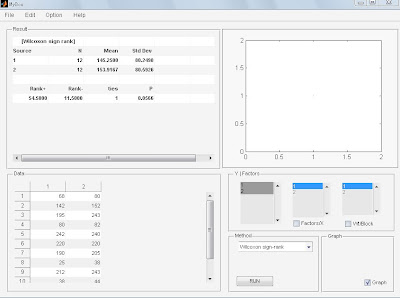
File->Import Data(xls)->選擇rank sign.xls
待導入后點選“YFactor,”的應變量窗口(第一個,只能選2個)的“1”,“2”
最后按Method面板的RUN
Wilicoxon rank sum

File->Import Data(xls)->選擇ranksum.xls
待導入后點選“YFactor,”的應變量窗口(第一個,只能選1個)的“1”,自變量窗口(第二個,只能選1個)的“2”,此處為因素。
。
在Method面板選擇“Wilicoxon rank sum”
最后按Method面板的RUN
Kruskalwallis

File->Import Data(xls)->選擇H test.xls
待導入后點選“YFactor,”的應變量窗口(第一個,只能選1個)的“天數”,自變量窗口(第二個,只能選1個)的“菌”,此處為因素。
。
在Method面板選擇“Kruskalwallis”,若勾選“Nemenyi”后,結果會把變量進行兩兩比較,
最后按Method面板的RUN
Friedman

File->Import Data(xls)->選擇friedman2.xls->
待導入后點選“YFactor,”的應變量窗口(第一個,只能選1個)的“藥濃度”,自變量窗口(第二個,只能選1個)的“狗號”,自變量窗口(第三個,只能選1個)的“時間”。
在Method面板選擇“Friedman”,可以鉤選“Multi compare”做多重比較(LSD t,或者Bronferroni t)
最后按Method面板的RUN
Correlation

File->Import Data(xls)->選擇correlation.xls
待導入后點選“YFactor,”的應變量窗口(第一個,能選2個或以上)的“y”,“x1”,“x2”,作y與x1,y與x2,x1與x2的相關分析
。
在Method面板可選擇“Pearson”,“Spearman”,“Kendall”三種方式進行相關分析。若勾選“Partial correlation”,則做偏相關分析。
最后按Method面板的RUN
Kaplan-Meier

File->Import Data(xls)->選擇ka.xls->
待導入后點選“YFactor,”的應變量窗口(第一個,只能選1個)的“天數”,自變量窗口(第二個,只能選1個)的“術式”。
在Method面板選擇“Kaplan-Meier”,可以鉤選“Log-rank”做比較
畫圖有K-M曲線可以選擇
最后按Method面板的RUN
注:負數表示censor
Cox regression

File->Import Data(xls)->選擇COX.xls->
待導入后點選“YFactor,”的應變量窗口(第一個,只能選1個)的“時間”,自變量窗口(第二個,選1個或1個以上)的“WBC”,"AG"。
在Method面板選擇“Cox regression”,
最后按Method面板的RUN,
注:負數表示censor
Logistic Regression

File->Import Data(xls)->選擇LOGI.xls->
待導入后點選“YFactor,”的應變量窗口(第一個,只能選1個)的“y”,自變量窗口(第二個,選1個或以上)的“x1”,“x2”,“x3”,“x4”,“x5”,“x6”,“x7”,“x8”。
在Method面板選擇“Logistic Regression”,可以鉤選“Predict”做預測,產生一個新的變量,叫“Predict”
最后按Method面板的RUN
t-test(Paired)

File->Import Data(xls)->選擇P T test.xls->
待導入后點選“YFactor,”的應變量窗口(第一個,只能選2個)的“b”,“c”。
在Method面板選擇“ t-test(Paired)”,
最后按Method面板的RUN
t-test(independent)

File->Import Data(xls)->選擇oneway.xls->
待導入后點選“YFactor,”的應變量窗口(第一個,只能選1個)的“perform”,自變量窗口(第二個,選1個或以上)的“group”。
在Method面板選擇“t-test(independent)”,
最后按Method面板的RUN
注:比較類別只限于兩種,如group里只有“1”和“2”
ROC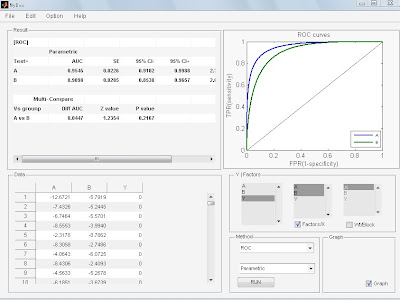
File->Import Data(xls)->選擇roc.xls
待導入后點選“YFactor,”的應變量窗口(第一個,只能選1個)的“Y”,自變量窗口(第二個,選1個或以上)的“A”,“B”。
在Method面板選擇“ROC”,可以選擇“Non-parametric”,“Parametric”,“Cutoff report”三種模式之一,畫圖會根據此選擇,做對應的的圖形。
最后按Method面板的RUN
注:由于參數法“Parametric”的計算用到bootstrap,可以在菜單“Option”的“Bootstrap samples"里設重抽樣次數,次數越大計算速度越慢。

MANOVA
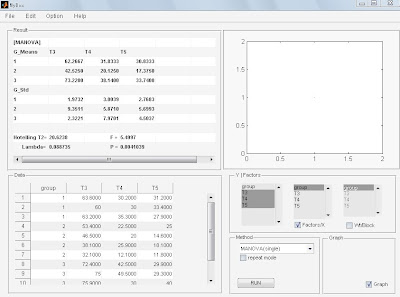
A做多因素方差分析
File->Import Data(xls)->選擇Manova2.xls
待導入后點選“YFactor,”的應變量窗口(第一個,選1個或以上)的“T3”,“T4”,“T4”,自變量窗口(第二個,只能選1個)的“group”。
在Method面板選擇“MANOVA(single)”,最后按Method面板的RUN
B.重復測試
File->Import Data(xls)->選擇Manova2.xls
待導入后點選“YFactor,”的應變量窗口(第一個,只能選1個)的“體重”,“體重”,自變量窗口(第二個,選1個或以上)的“G”。
在Method面板選擇“MANOVA(single)”,并勾選、“repeat mode”.
最后按Method面板的RUN

Description
在Method面板選擇“ Description”,勾選“General”或 “Test for Normality”可以顯示不同的結果
畫圖的在“Graph”面板有以下選擇,“Normal probability”,“Weibull probability“,“Histogram”,“Pie”,“3D Pie”,“Rose”,“Area”,“Fit histogram”;
最后按Method面板的RUN
Thursday, January 22, 2009
MYBOX samples-MANOVA
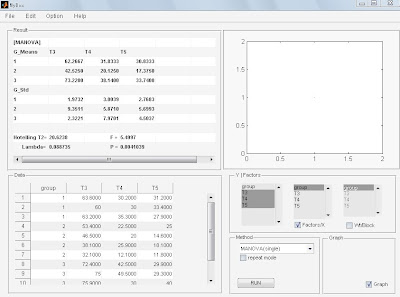
A做多因素方差分析
File->Import Data(xls)->選擇Manova2.xls
待導入后點選“YFactor,”的應變量窗口(第一個,選1個或以上)的“T3”,“T4”,“T4”,自變量窗口(第二個,只能選1個)的“group”。
在Method面板選擇“MANOVA(single)”,最后按Method面板的RUN
B.重復測試
File->Import Data(xls)->選擇Manova2.xls
待導入后點選“YFactor,”的應變量窗口(第一個,只能選1個)的“體重”,“體重”,自變量窗口(第二個,選1個或以上)的“G”。
在Method面板選擇“MANOVA(single)”,并勾選、“repeat mode”.
最后按Method面板的RUN

MYBOX samples-ROC
File->Import Data(xls)->選擇roc.xls
待導入后點選“YFactor,”的應變量窗口(第一個,只能選1個)的“Y”,自變量窗口(第二個,選1個或以上)的“A”,“B”。
在Method面板選擇“ROC”,可以選擇“Non-parametric”,“Parametric”,“Cutoff report”三種模式之一,畫圖會根據此選擇,做對應的的圖形。
最后按Method面板的RUN
注:由于參數法“Parametric”的計算用到bootstrap,可以在菜單“Option”的“Bootstrap samples"里設重抽樣次數,次數越大計算速度越慢。

MYBOX samples-Linear Regression
File->Import Data(xls)->選擇Multiple regression.xls
待導入后點選“YFactor,”的應變量窗口(第一個,只能選1個)的“血糖”,自變量窗口(第二個,可以選1個以上)的“總膽固醇”、“甘油三酯”、“胰島素”、“糖化血紅蛋白”
。
在Method面板選擇“Linear Regession”,若勾選“stepwise”后,結果會把變量進行逐步篩選,
在圖形面板有"Scatter","Scatter fit"兩種選擇,
而這兩種畫圖只是做前2個因量與Y的關系,其他是不會理會的,如該例,只做血糖,與“總膽固醇”、“甘油三酯”、的回歸,而“甘油三酯”、“胰島素”、“糖化血紅蛋白”。
有1個因變量時,“Scatter fit”做直線的擬合,2個因變量時,做平面的擬合。
最后按Method面板的RUN
MYBOX samples-N Way Anova
File->Import Data(xls)->選擇nwayanova.xls->
待導入后點選“YFactor,”的應變量窗口(第一個,只能選1個)的“1”,自變量窗口(第二個,可以選1個以上)的“2”和“3”。
在Method面板選擇“N Way Anova”,若勾選“interact”后,結果會把變量的所有交互作用考慮進來,其下有兩個子選項,一個是"None",一個是“Create a new item”,前者不產生新的變量,后者產生一個新的變量,就是所選擇的自變量的相乘,用于靈活組合想要的交互作用。
在圖形面板有"Bar plot","Bar plot(stacted)","3Dbar(detacted)","3Dbar(stacted)"幾種種選擇
最后按Method面板的RUN,
例如有應變量y,因變量X1,X2,X3,X4
現在想知道,y受到X1,X2,X3,X4,X3*X4關系的影響,可以先選擇y做應變量,X3,X4做因變量,鉤選“interact”,“Create a new item”,獲得新變量X3*X4。取消“interact”后先選擇y做應變量X1,X2,X3,X4,X3*X4做因變量







